
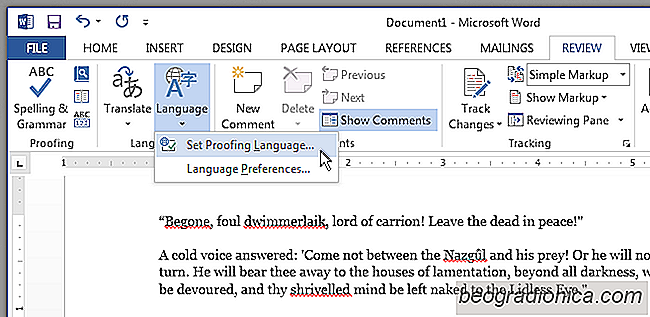
La semaine dernière, nous vous avons montrÊ comment dÊsactiver l'orthographe et / ou les vÊrifications grammaticales dans MS Word pour un document entier sans le dÊsactiver pour chaque document. Bien qu'il puisse être utile de dÊsactiver l'orthographe pour un document, les chances que vous en Êcrivez une oÚ il est complètement inutile ou plus gênant qu'un outil d'aide sont minimes. Ce que vous êtes le plus susceptible de vous retrouver à Êcrire est un document dont certaines parties doivent être exclues de la vÊrification orthographique et grammaticale alors que d'autres en ont besoin. Voici comment vous pouvez le dÊsactiver pour des parties d'un document mais le garder en cours d'exÊcution pour le document dans son ensemble.
Ouvrez le document dont vous souhaitez personnaliser la vĂŠrification orthographique et grammaticale. SĂŠlectionnez la section ou le paragraphe dont vous souhaitez dĂŠsactiver la vĂŠrification orthographique et grammaticale et accĂŠdez Ă l'onglet RĂŠvision. Dans le jeu d'outils de langues, cliquez sur la liste dĂŠroulante sous Langauge et sĂŠlectionnez "DĂŠfinir la langue de correction ..."
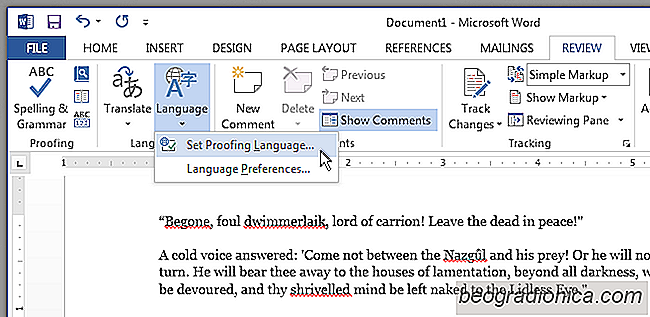
Dans la fenĂŞtre Langue qui s'ouvre, sĂŠlectionnez "Ne pas vĂŠrifier l'orthographe ou la grammaire" et fermez-le. Le paragraphe ou la section que vous avez sĂŠlectionnĂŠe ne seront plus vĂŠrifiĂŠs pour les fautes d'orthographe ou de grammaire, mĂŞme si vous effectuez manuellement une nouvelle vĂŠrification sur l'ensemble du document en cliquant sur le bouton ÂŤOrthographe grammaticaleÂť dans l'onglet RĂŠvision.

Personnalisation de la lĂŠgende des graphiques dans MS Office
MS Word, PowerPoint et Excel sont tous livrÊs avec une bibliothèque de graphiques et de diagrammes. Avec Excel, ils sont beaucoup plus faciles à insÊrer. Vous pouvez sÊlectionner les donnÊes que vous voulez tracer sur l'axe d'un graphique, et Excel s'occupera du reste. Ces graphiques peuvent être copiÊs et collÊs sur d'autres fichiers MS Office.

Comment diviser en diagonale une cellule dans MS Word
MS Excel et MS Word viennent tous deux avec des styles de table. Selon les couleurs que vous choisissez pour votre document et / ou votre feuille de calcul, les styles de tableau apparaissent dans les couleurs correspondantes. Vous avez peut-ĂŞtre remarquĂŠ que certains styles de table vous permettent de diviser une cellule en diagonale.